又一個從「電腦玩物」那看來的好東西, 實在太佩服「異塵行者」找東西的功力啦!
這個「QT TabBar」可以幫 Windows 的檔案總管加入許多好用的功能。
首先最大的改變就是讓檔案總管也有分頁的功能 (下圖):
既然替檔案總管加入了分頁, 那麼管理分頁的功能自然是不可少的; 舉凡鎖定分頁、回覆已關閉的分頁或是分頁歷史清單都一應俱全。除此之外,「QT TabBa」也可以把常用的幾個目錄建立成群組, 以後只要選擇該群組就能一次開啟這些常用的目錄。
除了分頁之外, 如果想切換回上一層目錄, 則只要在檔案列表的空白處用滑鼠點兩下即可, 相當方便。「QT TabBa」還可以讓你在不進入子目錄的情況下預覽子目錄的檔案清單 (上圖), 甚至還能在不開啟檔案的情況下直接預覽檔案內容 (上、下兩圖)。
另外, 你還可以為目錄建立備忘 (Memo), 以後切換到該目錄時會自動顯示出備忘, 讓你再也不會忘記這個目錄中的檔案是用來幹嘛的, 而要刪除 Memo 只要把 Memo 的內容都清掉即可:
「QT TabBa」還有「最近執行程式清單」的功能, 讓你能很快的執行最近使用過的程式。
至於無三小路用的「視窗透明度調整」功能也有俱備; 之所以會說無三小路用是因為 2000/XP 下這類視窗透明化的程式都會連帶的把視窗的內容也透明化了, 也就是說當你的視窗愈透明, 你所看到的文字就會愈淡, 傷眼啊!!
除了上面這些功能,「QT TabBa」還有如視窗置頂等貼心功能, 不過由於「電腦玩物」那裏介紹的實在太詳細了, 所以我就不再浪費網路資源多做介紹, 請有需要的人直接拜訪「電腦玩物」的介紹吧!
延伸閱讀:
相關連結:
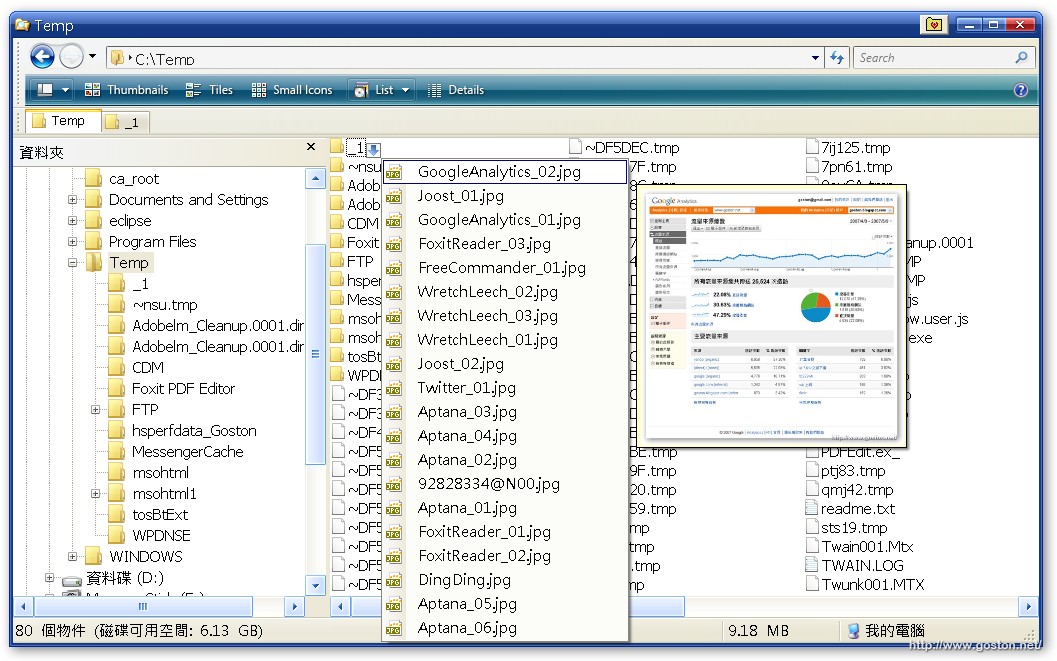
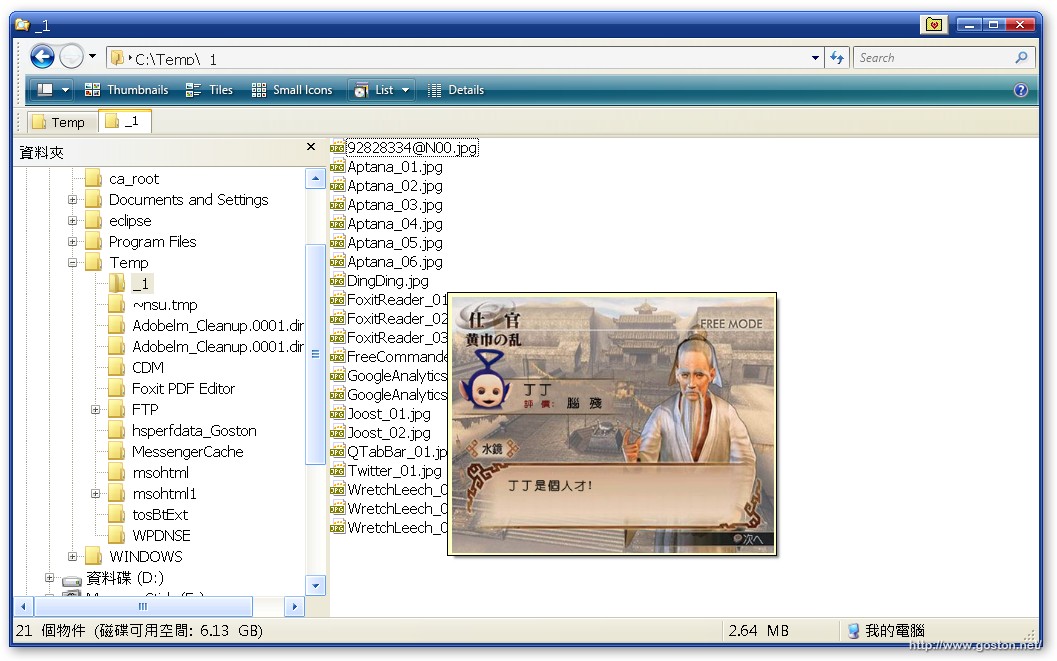
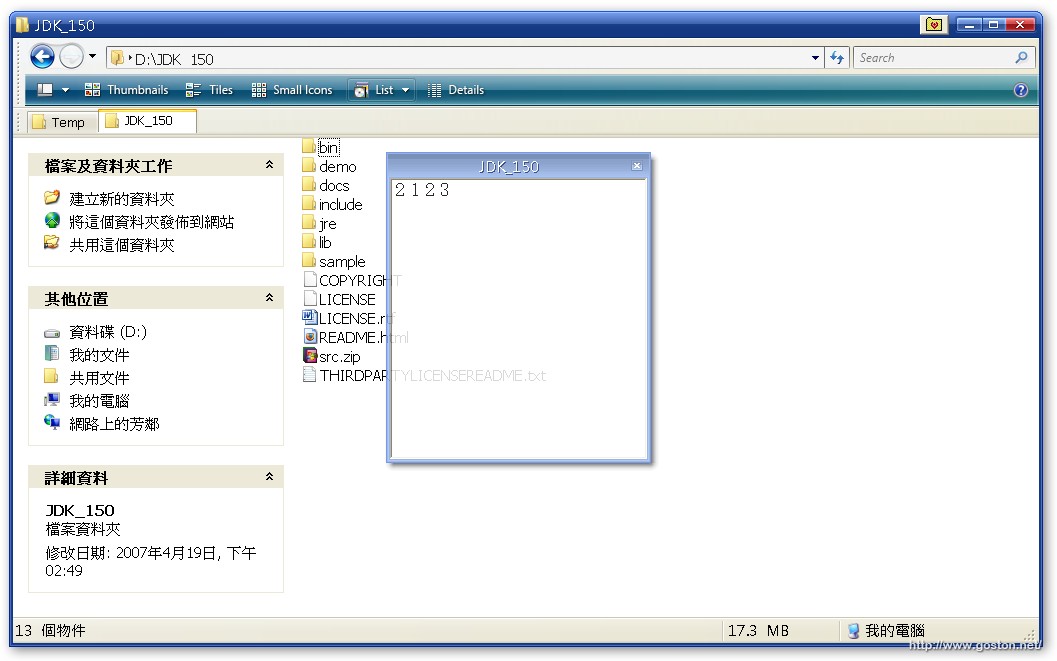
呵呵,其實我在使用時一直百思不解的就是備忘錄(Memo)應該要怎麼利用,所以在我的文章裡「故意」忽略了這個功能,而看了你的說明後我終於懂了,看來有些時候是應該還是可以派上用場的。
天吶!超級好物!
這是一定要的啦!
大推~~
很不賴喔~~
我欣賞他的目錄基本加密功能
雖然要繞過並不難
但對於家庭使用算是很方便了~
不好意思,請問一下,
我的OS是Vista
但是沒辦法使用耶,
在工具列要取用QT Tab Desk Bar時
會出現”Extension CLSID Verification Host 已經停止運作”錯誤,而無法使用
是我少做了什麼步驟嗎?
還是要安裝.NET Framework2.0?
感謝
@YHY
得安裝 .NET Framework, 這點官方網頁寫得很清楚囉…
真的是超好用的東西
不過跟Windows桌面搜尋衝到
只好忍痛移除了Orz…
不過還是推阿
檔案總管!哈哈哈哈哈 …
不知道為什麼?我用來用去還是用 Total Commander 比較習慣說~
大概是因為我討厭檔案總管的關係吧!
所以才會用這玩意兒~
@無法顯示網頁
我也是慣用 Total Commander … 雖然… 它有點醜…
哇 … 豈止醜可以形容而已! 哈哈哈~
不過, 它最近出了新版本的~ 你有試過嗎?
有比較漂亮嗎? 我等等來試試看好了~
@無法顯示網頁
Total Commander 7 有變比較好看一點, 不過離好看還有一定的距離… XD